 2021-01-21
2021-01-21
0.0web服务器搭建
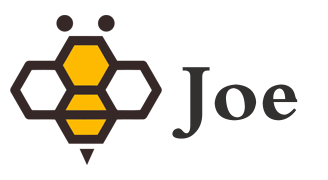
 2021-01-21
2021-01-21
0.0web服务器搭建
 2021-01-08
2021-01-08
1.1Linux虚拟机搭建